Как создать селфи-стикеры в Gboard
В начале сентября компания Google обновила клавиатуру Gboard для мобильных платформ Android и iOS. Помимо новых языков и всяческих улучшений, приложение получило одну интересную функцию — мини-стикеры на основе своих фотографий, которые можно использовать в любом приложении, поддерживающем такой формат выражения эмоций.
Что такое мини-стикеры в Gboard
В августе прошлого года Google впервые добавила поддержку стикеров в свою клавиатуру, однако их нужно было дополнительно устанавливать. Встроенные стикеры появились в Gboard в ноябре 2017 года, это была пара-тройка наборов с различными животными, популярными эмодзи и причудливыми персонажами.
Новый мини-пак будет знаком тем пользователям, которые имели дело с Bitmoji или селфи-стикерами мессенджера Allo. Принцип и там, и там одинаковый — все они позволяют создавать персонализированные стикеры. Однако Gboard, в отличие от них, использует машинное обучение для создания наборов эмодзи, основанных на фото пользователя.
Кстати, нечто подобное появится в предстоящем релизе iOS 12. Там тоже будет аналогичная функция Memoji, но встроенные стикеры на iOS — это трёхмерные изображения, тогда как в Gboard — двухмерные. Зато они доступны всем пользователям без исключения в последней версии клавиатуры, а Memoji — только владельцам iPhone X и выше (на момент выхода стабильной версии iOS 12 ожидается анонс новых моделей iPhone X).
Как сделать стикеры с самим собой в Gboard
Первым делом загрузите и установите Gboard, затем сделайте её основной в качестве виртуальной клавиатуры. Если у вас уже установлена клавиатура, тогда пропустите этот шаг, просто убедитесь, что вы используете последнюю версию приложения с индексом 7.5.
Запустите приложение, в котором можно использовать стикеры, например, любой мессенджер или системное приложение «Сообщения». Во время набора текста нажмите и удерживайте кнопку со смайликом (слева от пробела), чтобы открыть соответствующее меню. Далее перейдите непосредственно к стикерам и выберете крайний правый значок с разрисованной рожицей.
Приступайте к созданию персонального аватара. Gboard автоматически запустит фронтальную камеру вашего мобильного устройства и попросит сделать селфи, поместив своё лицо в цветную рамку.
Gboard использует машинное обучение и базу готовых иллюстраций для создания набора на основе вашего фото. Фактически будет создано два набора рисованных стикеров — «Милые» и «Дерзкие», в каждом из которых собрано около 100 изображений.
Как только они будут готовы, вы сможете их редактировать по своему усмотрению. Встроенный редактор позволяет менять практически всё, начиная от формы лица и цвета глаз, заканчивая причёсками, головными уборами и прочими аксессуарами.
После того, как вы сохранили все изменения, ваши уникальные наборы стикеров с собой любимым (или любимой) будут доступны в меню смайликов, стикеров и гифок в Gboard. Таким образом вы всегда сможете отправить своим друзьям и знакомым своего цифрового «Я» в любом приложении для обмена сообщениями.
Кстати, клавиатура Google также поддерживает селфи-стикеры, нарисованные в приложении Bitmoji. Интеграция с этим сервисом впервые появилась в Gboard 6.5.
Процесс создания персональных эмодзи ничем не отличается от вышеописанного способа. Вам нужно установить Bitmoji и следовать подсказкам в приложении.
На выходе у вас получится набор из около сотни стикеров, которые можно отправлять прямо с клавиатуры Gboard.
На мой взгляд, селфи-стикеры, созданные с помощью Bitmoji получаются более интересными, нежели встроенными средствами Gboard. Единственный недостаток заключается в том, что вы не можете удалять приложение Bitmoji с мобильного устройства, если хотите использовать эти стикеры.
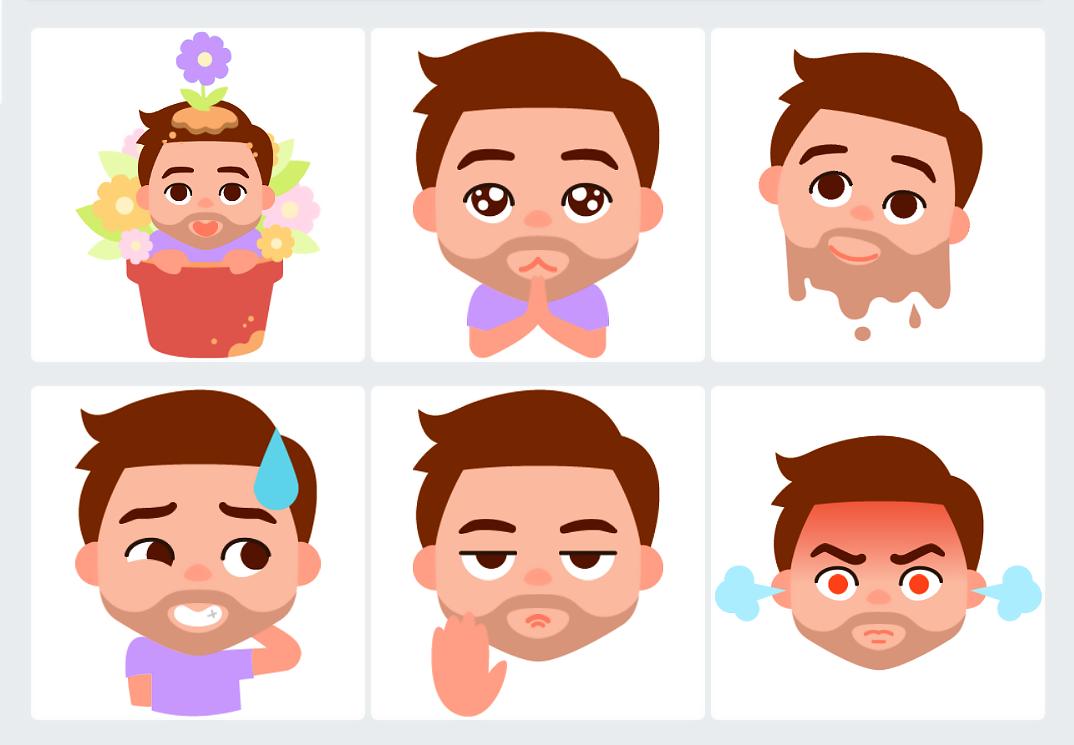
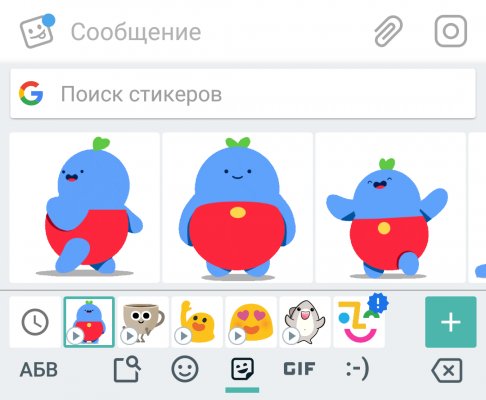
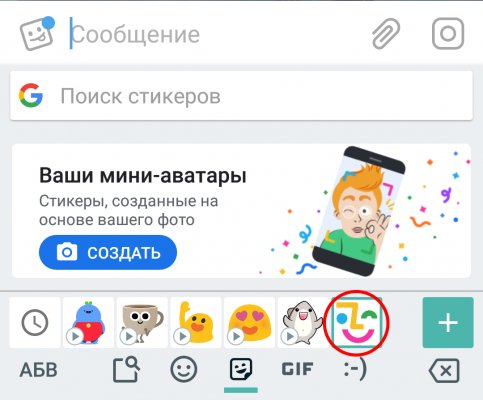
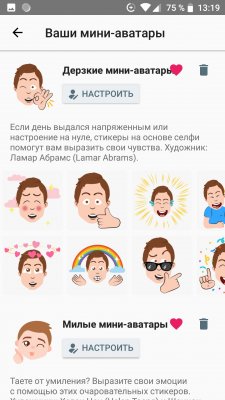
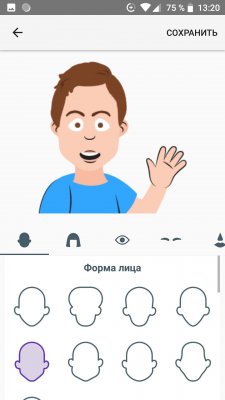
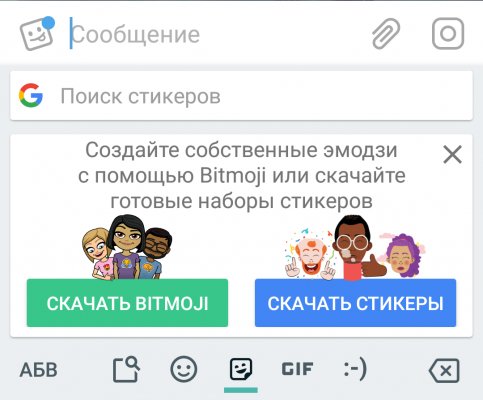
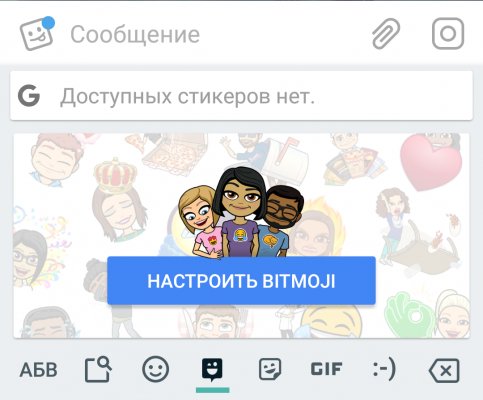
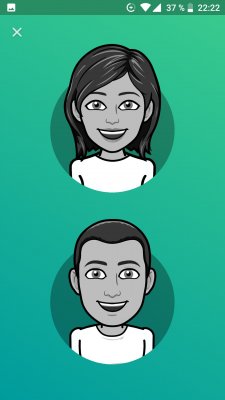
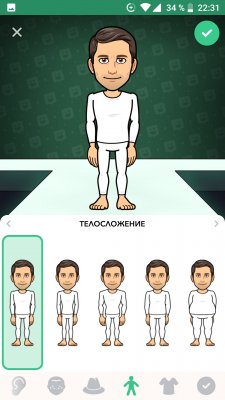
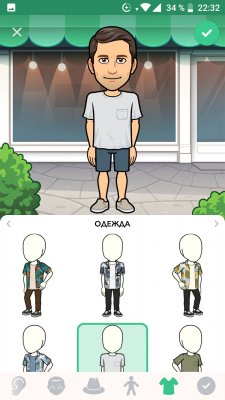

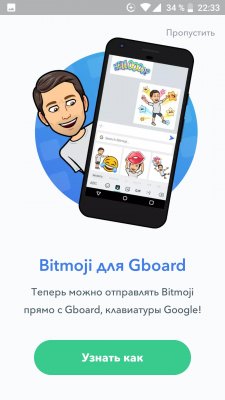

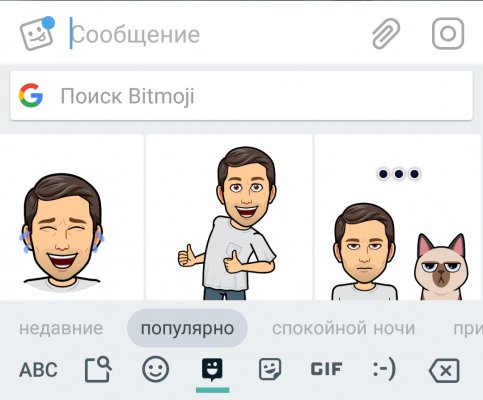
Версия 7.5.12